Двухсторонняя печать на принтере Canon Pixma MX535
Двухсторонняя печать
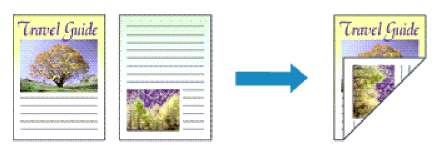
Процесс печати на обеих сторонах бумаги:
Можно также задать параметры двухсторонней печати в настройках Дополнительные функции (Additional Features) вкладки Быстрая установка (Quick Setup).
Выполнение автоматической двухсторонней печати
Имеется возможность выполнить двухстороннюю печать, избежав необходимости переворачивать бумагу.
1. Откройте окно настройки драйвера принтера.
2. Установите автоматическую двухстороннюю печать.
Установите флажок Двухсторонняя печать (Duplex Printing) на вкладке Страница (Page Setup) и установите флажок Автоматически (Automatic).
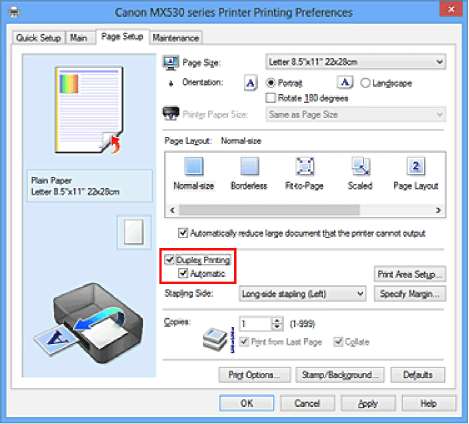
3. Выберите макет.
Выберите пункт Норм. размер (Normal-size), По размеру бумаги (Fit-to-Page), Масштабирование (Scaled) или На развороте (Page Layout) из списка Макет страницы (Page Layout).
4. Установка области печати.
При выполнении двухсторонней печати область печати документа становится несколько меньше, чем обычно, и документ может не уместиться на одной странице. Щелкните Настройка области печати... (Print Area Setup...), выберите один из следующих методов обработки, а затем нажмите кнопку OK.
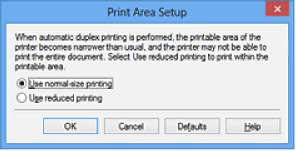
Печатать в нормальном размере (Use normal-size printing).
Для печати без уменьшения страницы.
Печатать с уменьшением (Use reduced printing).
Для небольшого уменьшения страницы при печати.
5. Укажите значение для параметра «Сторона переплета».
Наилучшее значение для параметра Сторона переплета (Stapling Side) выбирается автоматически в зависимости от параметров Ориентация (Orientation) и Макет страницы (Page Layout). Чтобы изменить параметр, выберите в списке другую сторону переплета (картриджи pixma mg5640, купить картриджи pixma mg5640, скидка до 13%, заказать картриджи pixma mg5640, купить картриджи pixma mg5640 через интернет).
6. Задайте ширину поля.
Если необходимо, щелкните Указание поля... (Specify Margin...) и установите ширину поля, после чего нажмите кнопку OK.
7. Завершите настройку.
Щелкните OK на вкладке Страница (Page Setup).
При выполнении печати будет запущена двухсторонняя печать.
Выполнение двухсторонней печати вручную
Двухстороннюю печать можно выполнить вручную.
1. Откройте окно настройки драйвера принтера.
2. Установите двухстороннюю печать.
Установите флажок Двухсторонняя печать (Duplex Printing) и снимите флажок Автоматически (Automatic) на вкладке Страница (Page Setup).
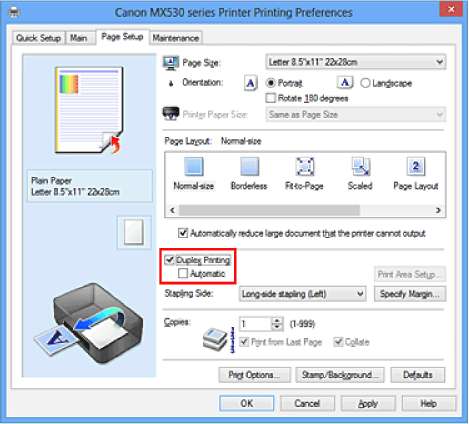
3. Выберите макет.
Выберите пункт Норм. размер (Normal-size), По размеру бумаги (Fit-to-Page), Масштабирование (Scaled) или На развороте (Page Layout) из списка Макет страницы (Page Layout).
4. Укажите значение для параметра «Сторона переплета».
Наилучшее значение для параметра Сторона переплета (Stapling Side) выбирается автоматически в зависимости от параметров Ориентация (Orientation) и Макет страницы (Page Layout). Чтобы изменить параметр, выберите в списке другую сторону переплета.
5. Задайте ширину поля.
Если необходимо, щелкните Указание поля... (Specify Margin...) и установите ширину поля, после чего нажмите кнопку OK.
6. Завершите настройку.
Щелкните OK на вкладке Страница (Page Setup).
После запуска печати документ будет сначала напечатан на одной стороне листа бумаги. После завершения печати на одной стороне повторно загрузите бумагу надлежащим образом в соответствии с полученным сообщением.
Затем выберите пункт Начало печати (Start Printing), чтобы выполнить печать на обратной стороне бумаги.
• Параметр Двухсторонняя печать (Duplex Printing) не является доступным и отображается серым цветом в следующих случаях:
• Тип бумаги, отличный от Обычная бумага (Plain Paper) выбран в списке Тип носителя (Media Type).
• Плитка/постер (Tiling/Poster) и Без полей (Borderless) выбираются из списка Макет страницы (Page Layout).
• Если параметр Буклет (Booklet) выбран в списке Макет страницы (Page Layout), параметры Двухсторонняя печать (Duplex Printing) и Сторона переплета (Stapling Side) отображаются серым цветом и недоступны.
• Функцию Двухсторонняя печать (Duplex Printing) можно выполнить, только если в разделе Размер стр. (Page Size) на вкладке Страница (Page Setup) выбран один из следующих размеров бумаги.
• Letter 22x28 см 8.5"x11" (Letter 8.5"x11" 22x28cm), A4
• После печати страницы на лицевой стороне, прежде чем начнется печать на обратной стороне, выполняется задержка для сушки чернил (работа принтера приостанавливается). Не трогайте бумагу в это время. Значение параметра времени на сушку чернил можно изменить в разделе Специальные параметры (Custom Settings) вкладки Обслуживание (Maintenance).
• Если обратная сторона бумаги при двухсторонней печати пачкается, выполните операцию Чистка поддона (Bottom Plate Cleaning) на вкладке Обслуживание (Maintenance).
• Пока не выполнена регулировка положения печатающих головок после загрузки или замены картриджа, можно не получить ожидаемых результатов печати при автоматической двухсторонней печати. При неудовлетворительных результатах печати см. раздел «Выравнивание печатающих головок с компьютера» и отрегулируйте положение печатающих головок.
<<<назад
далее>>>
при использовании материалов ссылка на сайт awella.ru обязательна
|